Continuando para maximizar la participación del usuario, hay muchas maneras buenas y Enviar SMS a tus usuarios es uno de ellos.

Los mensajes de texto a sus usuarios pueden ser muy beneficiosos para traerlos de vuelta a su sitio web. Va con las otras herramientas de marketing clásicas, como boletines, correos electrónicos y notificaciones push, pero un poco más moderno y mejor.
Los mensajes de texto muestran un alto porcentaje de vacantes. Algunos estudios sugieren que las tasas de apertura de mensajes de texto están alrededor del 90%, mientras que la tasa de apertura del correo electrónico gira en torno al 20%.
La razón aquí podría ser la naturaleza lenta de los correos electrónicos, mientras que un mensaje de texto tarda 90 segundos en responder. Todo esto hace que te preguntes cómo puedes enviar un mensaje de texto a tus usuarios.
Create Amazing Websites
Con el mejor generador de páginas gratuito Elementor
Empezar ahoraUna vez más, lo tenemos cubierto. En este tutorial, veremos cómo puede enviar mensajes de texto a sus usuarios utilizando un complemento de WordPress.
SendinBlue

¡Sendinblue fue creado para ti! Nuestros humildes comienzos como agencia digital nos abrieron los ojos a las necesidades de las empresas en crecimiento: los especialistas en marketing necesitan herramientas que puedan escalar de manera eficiente a medida que maduran. La mayoría de las suites de marketing están diseñadas para grandes corporaciones y tienen un precio de nivel empresarial.
Por eso creamos Sendinblue. Servir a las pequeñas y medianas empresas está en nuestro ADN y todo lo relacionado con nuestras funciones, soporte y precios está diseñado pensando en usted. Ya sea que necesite administrar campañas de correo electrónico, enviar mensajes de texto o ahorrar tiempo con la automatización, podemos ayudarlo a hacerlo de manera eficiente, dentro del presupuesto y en su idioma.
Características clave
- Correo de propaganda
- Marketing por SMS
- Charla
- CRM
- Automatización de marketing
- Correo electrónico de transacción
- Segmentación
- Anuncios de Facebook
Cómo enviar mensajes de texto con SendinBlue
Para comenzar, debe crear una cuenta en SendinBlue yendo al Sitio web de SendinBlue donde encontrará un botón Registrarse gratis. Presione el botón y comience a crear una cuenta.
Una vez que haya terminado con el proceso de registro, se le dirigirá al panel de SendinBlue donde se le pedirá que complete su perfil si aún no lo ha hecho.
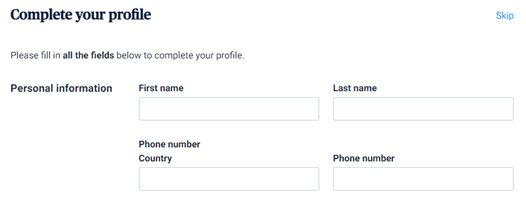
Antes de comenzar a enviar mensajes, deberá activar su cuenta.
Y para eso, deberá dirigirse al Pagina de contacto de SendinBlue y enviar un mensaje a su equipo de soporte con una solicitud de Activación de cuenta, la URL de su sitio web y un mensaje de texto con su propósito, es decir, enviar mensajes de marketing.
Cómo comprar créditos por SMS
Puede comenzar a crear una campaña de mensajes de texto mientras se aprueba su cuenta. Después de presionar el botón + en el menú, diríjase a Aplicaciones e integraciones.

Desplácese hacia abajo hasta Campañas SMS y active los mensajes de texto de marketing para los suscriptores.
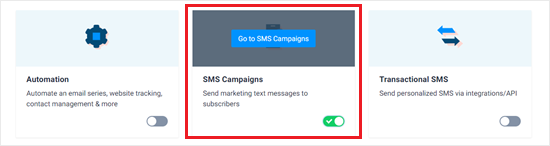
Ahora, puede comprar créditos para mensajes de texto haciendo clic en Obtener más créditos en el lado izquierdo debajo de 0 créditos SMS.

Luego, será dirigido a Mi plan en el panel de control y luego haga clic en Obtener más créditos por SMS en la sección Créditos por SMS.
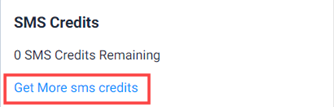
La cantidad mínima que tienes que pagar es $ 1,14 incluyendo impuestos por 100 créditos. Puede comprar menos créditos mientras que la cantidad mínima seguirá siendo la misma.
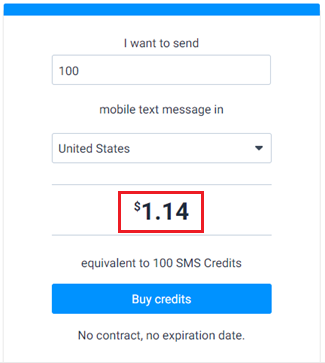
Después de decidir la cantidad de créditos que desea comprar. Puede continuar y completar su compra.
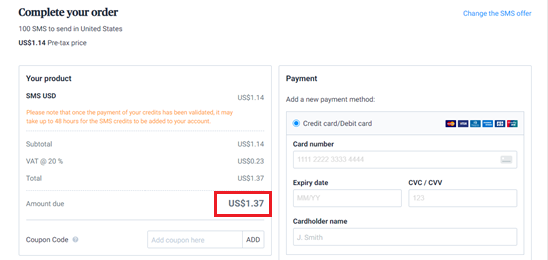
Los créditos tardan unas 48 horas en aparecer en su cuenta. Es posible que reciba un correo electrónico de SendinBlue que le pregunte sobre el tipo de plan de SMS que desea cumplir con las leyes de SMS.
Debe responderles y, después de eso, los créditos se enviarán a su cuenta.
Cómo crear una lista de marketing por SMS
Deberá cargar su lista de contactos antes de enviar SMS. Para esto, debe ir a la pestaña Contactos y luego presionar el botón Importar contactos a la derecha.
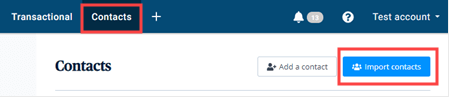
Puede copiar y pegar contactos y también puede cargar un archivo de sus contactos, depende de usted.
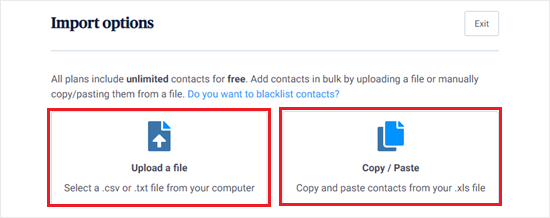
Para obtener los contactos de los visitantes de su sitio web, puede usar un complemento de marketing emergente como OptinMonster o puede usar un complemento de WordPress como WPForms.
Cómo iniciar su campaña de SMS
Ahora que tiene su cuenta aprobada y sus créditos en su lugar, puede comenzar su campaña de SMS. Pero antes de comenzar a enviar mensajes a sus usuarios, es posible que desee verificar si todo está bien enviando un SMS de prueba. Para eso, puede agregar un contacto de prueba yendo a la pestaña Contactos y haciendo clic en Agregar contacto.
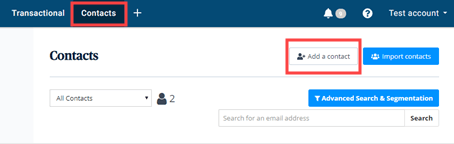
Luego, debe completar sus datos y su número de teléfono.

Puede crear un nuevo contacto con esto o puede agregarlo a una lista de contactos existente.
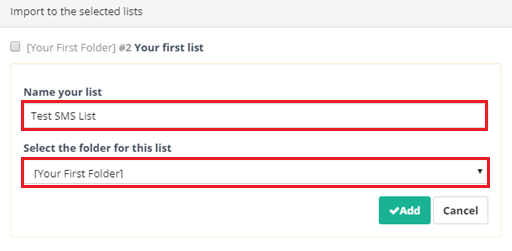
Haga clic en Guardar y cerrar una vez que haya terminado con todas las configuraciones. Debería recibir un mensaje que diga que ha agregado un suscriptor correctamente. Ahora puede probar su campaña de SMS enviando un mensaje de texto. Pulsa el botón que dice Crear mi primera campaña de SMS.
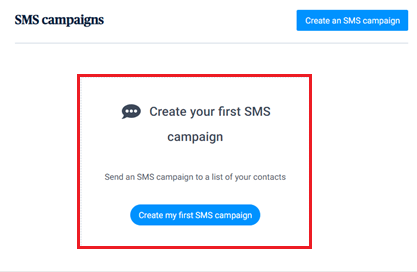
El nombre de la campaña no se mostrará al destinatario, por lo que puede agregar el nombre que encuentre correcto.
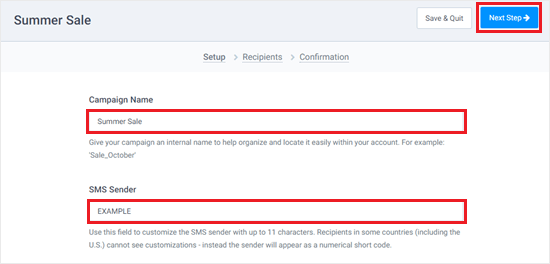
Ahora escriba el mensaje de texto que desea enviar. Debajo del cuadro, podrá ver el número de caracteres y SMS.
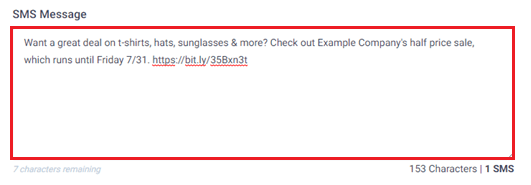
Y luego, en la parte inferior de la pantalla, puede hacer clic en el botón Enviar una prueba.
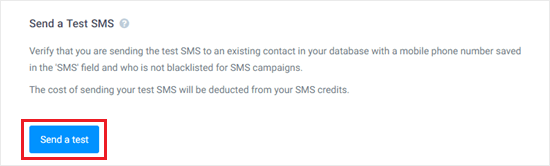
Una ventana emergente le pedirá su número que incluyó al momento de agregarse como contacto.
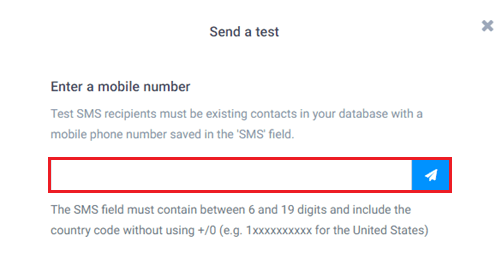
Aparecerá un mensaje en su pantalla con la confirmación.
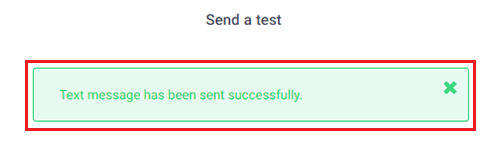
Ahora, revise su teléfono para ver si ha recibido el mensaje de texto. Debería verse así.
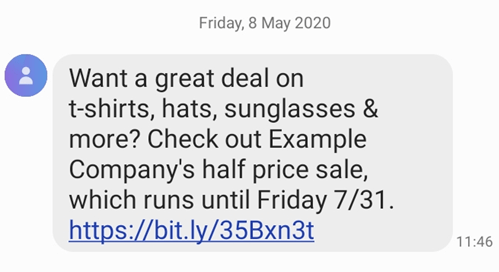
Una vez que esté satisfecho con todo, es hora de configurar una nueva campaña para los usuarios. Cierre la ventana de la campaña de prueba y haga clic en el botón Siguiente paso en la parte superior de la pantalla.

Seleccione las listas de contactos a las que desea enviar mensajes y luego haga clic en Siguiente paso.

¡Su campaña de SMS está lista para ser enviada!
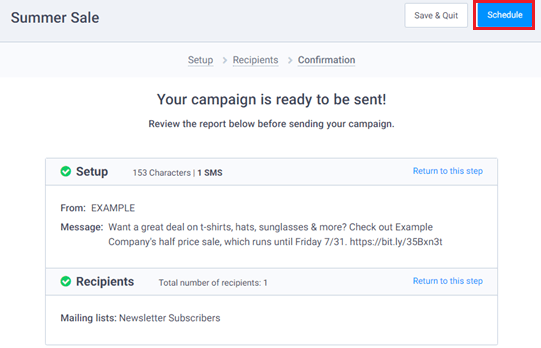
Ahora puedes enviar tus mensajes de texto. También puedes programar tu campaña para enviar tus mensajes de texto a una hora específica.
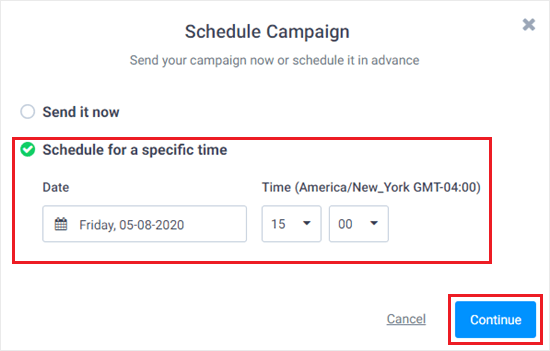
Entonces, así es como puede iniciar una campaña de mensajes de texto para mantener a sus usuarios actualizados y comprometidos.
Esperamos que este tutorial te haya resultado útil. Díganos cómo les gustan sus campañas de SMS a sus usuarios y también recibe mensajes de texto de los sitios web de su marca favorita





